Samsung SGH-E820: Сообщения
Сообщения: Samsung SGH-E820
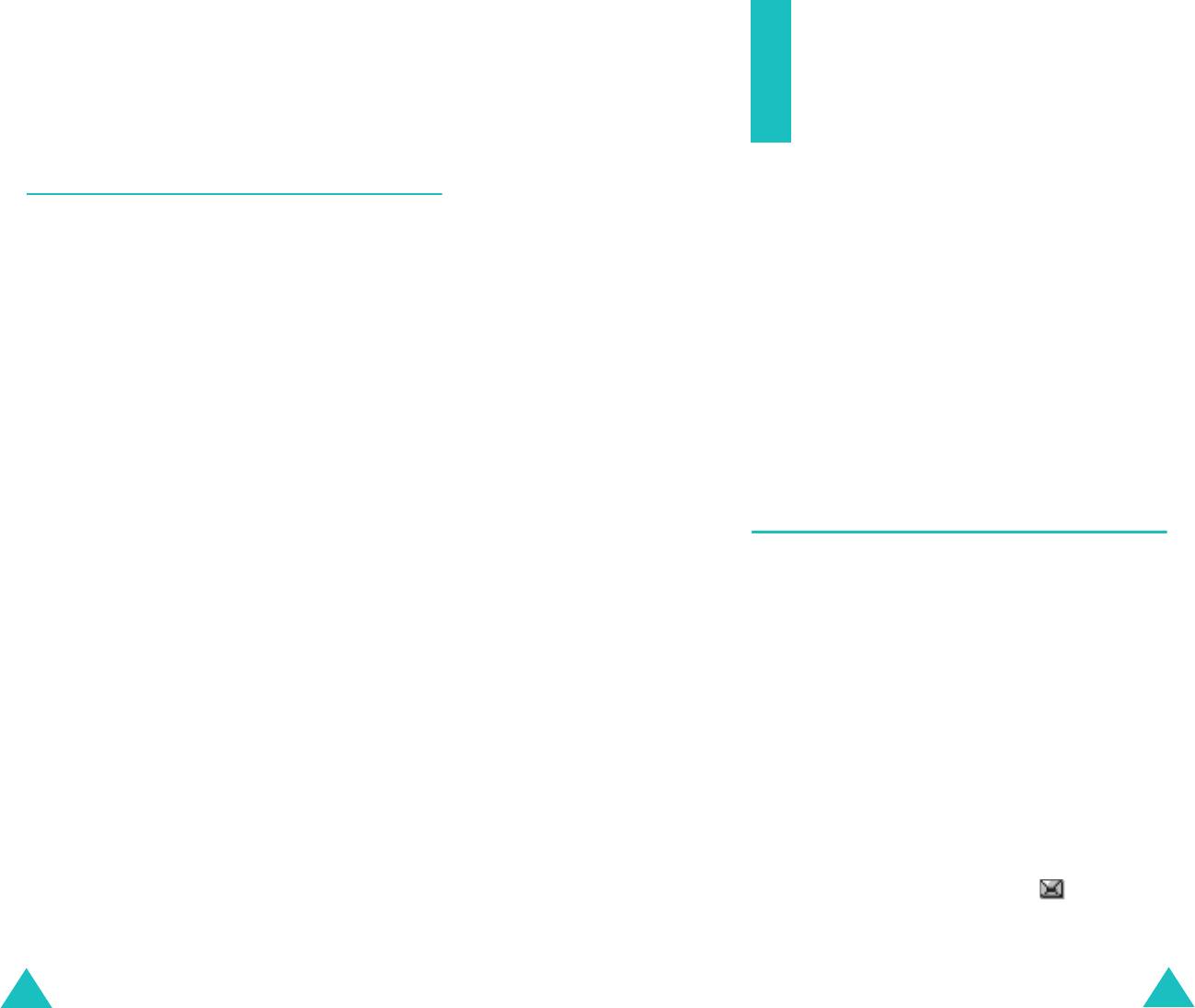
Настройка звука
Сообщения
Сигналы при вызове
Это меню позволяет создавать, отправлять, читать и
сохранять сообщения Службы текстовых сообщений
(SMS: текстовое сообщение), Расширенной службы
Это опция позволяет выбрать, будет ли телефон
сообщений (EMS: сообщение, включающее простое
подавать звуковые сигналы (например, о приходе
изображение, анимацию или мелодию) и Службы
нового SMS сообщения) во время разговора.
мультимедийных сообщений (MMS: сообщение,
Чтобы выключить сигналы, выберите
Выключено
.
поддерживающее воспроизведение различных типов
мультимедиа, например, полноцветные изображения и
полифонические мелодии звонков). Можно также
использовать голосовые сообщения.
Примечание
: Эта функция доступна, только если она
поддерживается сетью вашего оператора
связи. Подробнее об этом можно узнать у
оператора связи.
SMS сообщения
Служба текстовых сообщений (SMS) позволяет
отправлять короткие текстовые сообщения на другие
мобильные телефоны GSM и получать сообщения с
них. Кроме этого, ваш телефон поддерживает
расширенную службу сообщений (EMS), которая
позволяет создавать короткие сообщения с картинками,
мелодиями, анимациями и со стилизованным текстом,
придающими новое качество обычному текстовому
сообщению.
Для отправки текстового сообщения по телефону
необходимо
получить номер SMS-центра у вашего
оператора связи.
Получение нового сообщения
Когда вы получаете новое сообщение, на дисплее
появляется значок нового сообщения () и текстовое
уведомление с номером отправителя. Вы также
слышите предупреждение, тип которого зависит от
выбранной настройки звука сообщения;
дополнительную информацию см. на стр. 83.
86
87
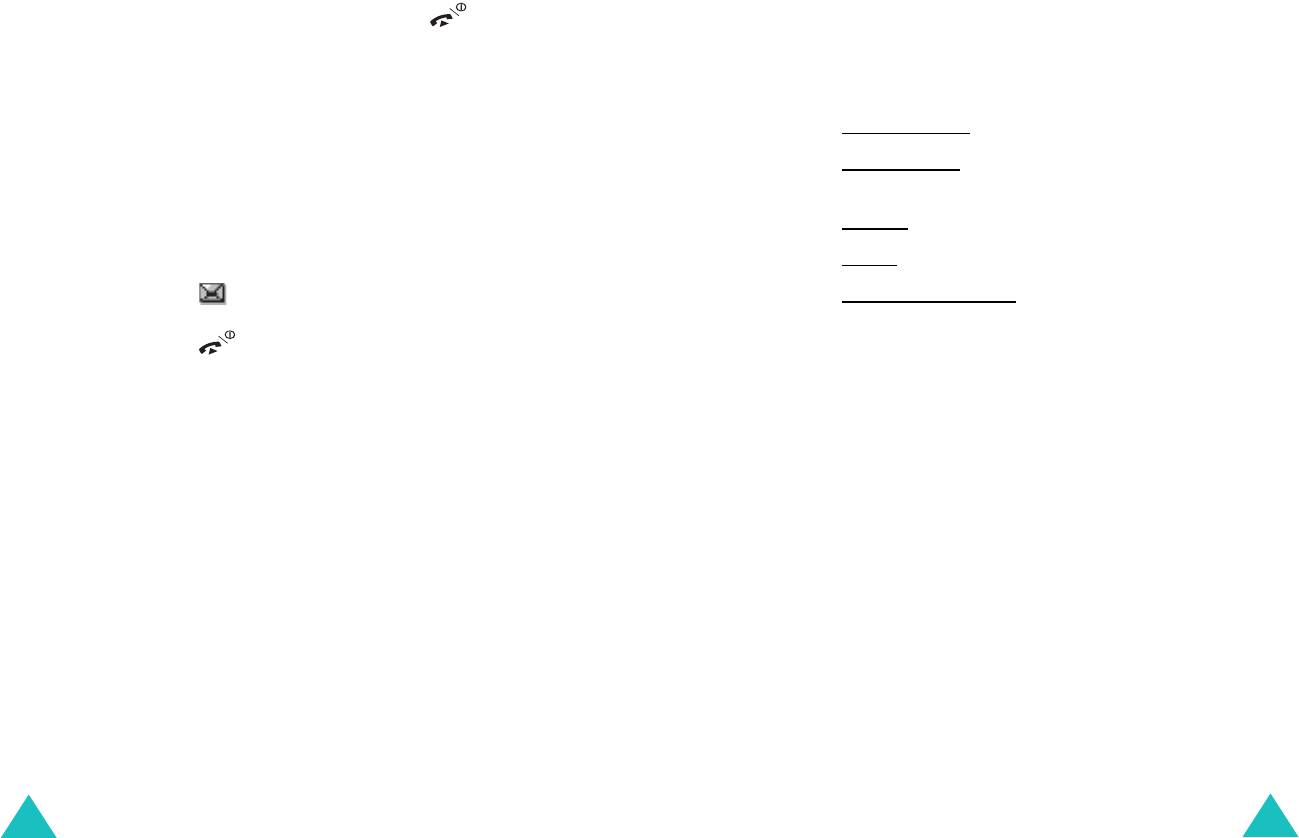
Сообщения
Сообщения
Чтобы немедленно прочитать новое сообщение
2. При вводе сообщения нажмите программную
(сообщения), нажмите программную клавишу
Смотр.
клавишу
Опции
, чтобы использовать следующие
Появляется список сообщений.
опции:
Примечание
:
Для очистки дисплея от уведомления о
•
Отправить
: позволяет отправить сообщение. См.
новом сообщении нажмите клавишу .
следующее действие.
Если также имеются пропущенные вызовы,
•
Текст
: позволяет форматировать текст. Следующие
голосовые сообщения, SMS или MMS
атрибуты текста можно использовать в различных
сообщения, сообщения сети, индикация
сочетаниях:
правой программной клавиши меняется в
следующем порядке:
Пропущ.
,
Соедин.
,
Размер шрифта
: Мелкий, средний, бoльшoй
Смотр.
,
CB
и
Тел.Кн.
Стиль шрифта
: Нормальный, подчеркнутый,
зачеркнутый
Управление памятью
Папки "Входящие" и "Исходящие" совместно используют
Жирный: Выключено или включено
определенный объем памяти в телефоне или в SIM-
Курсив
: Выключено или включено
карте. Когда память для сообщений заполнена, значок
"Новое сообщение" ( ) мигает, и отображается
Выравнивание текста: Слева, по центру, справа
сообщение об ошибке. (Значок исчезает, если вы
•
Добавить медиа
: позволяет добавить в сообщение
нажимаете клавишу , но появляется снова, если вы
изображения, анимацию и мелодии. Выберите
не удалите старые сообщения.) В этом случае вы не
категорию;
Добавить картинку
,
Добавить
сможете получать
новые сообщения. Чтобы освободить
анимацию
или
Добавить мелодию
. Затем можно
место для новых сообщений, необходимо удалить одно
выбрать объект, установленный изготовителем, или
или несколько старых сообщений с помощью опции
объект, полученный из другого источника и
Удалить
в папке "Входящие" или "Исходящие" или опции
сохраненный в папке "Мультимедиа". См. стр. 120.
Удалить все
. Дополнительную информацию см. на
стр. 93.
•
Шаблoны
: позволяет добавить заданное
сообщение в текст. Выберите одно из девяти
сообщений, сохраненных в опции меню
Шаблоны
.
Создать
См. стр. 106.
С помощью этого меню можно создавать сообщения,
•
Сохранить сообщение
: позволяет сохранить
содержащие текст, изображения и мелодии.
сообщение для последующей отправки. Можно
1. Создайте сообщение.
прочитать это сообщение в папке "Исходящие".
В первой строке дисплея отображается число
3. По завершении ввода сообщения выберите опцию
символов, которые еще можно ввести, номер
Отправить
.
текущего сообщения, максимальное число
сообщений, которое можно создать, а также шрифт,
4. Введите номер получателя на экране "Адрес".
задаваемый опцией
Текст
.
Номер в телефонной книге можно искать, нажав
Примечание
: Дополнительную информацию о вводе
программную клавишу
Тел.Кн.
текста см. на стр. 41.
88
89
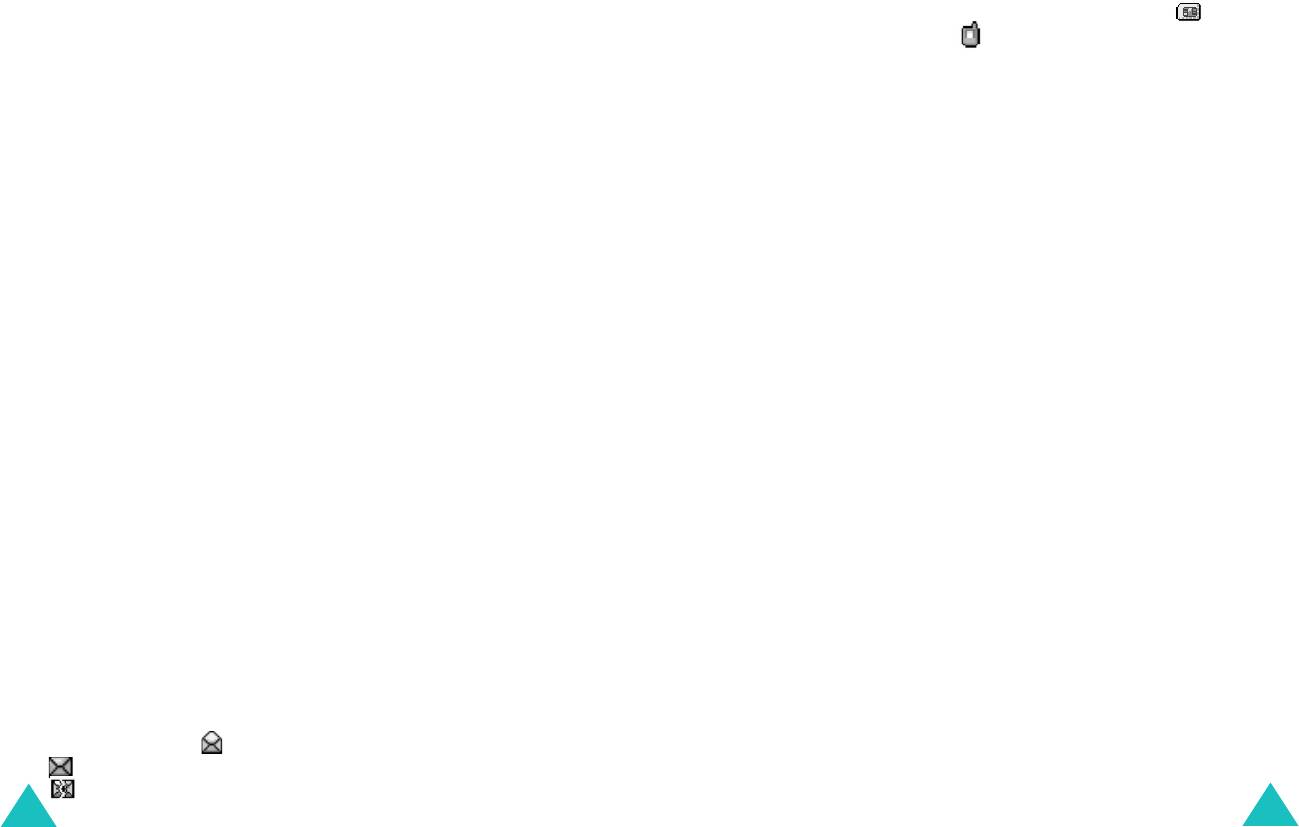
Сообщения
Сообщения
Примечание
: Для удаления цифры или всего номера
Чтобы просмотреть сообщение, выделите его и
нажмите или нажмите и удерживайте
нажмите программную клавишу
Выбрать
. На экране
клавишу
C
. Если ничего не введено,
отображается следующая информация:
нажатие и удержание клавиши
C
• дата и время получения сообщения;
возвращает к предыдущему экрану.
• память, в которой сохранено сообщение: — для
Чтобы отправить сообщение по нескольким
SIM-карты или — для памяти телефона;
номерам (до пяти), нажмите программную клавишу
Добав.
и повторите действие 4.
• содержание сообщения.
5. По окончании ввода номеров нажмите программную
Можно прокрутить до следующего или предыдущего
клавишу
Да
.
сообщения, нажимая левую или правую клавишу.
6. Если отображается сообщение "Введите SMS
Чтобы прокрутить содержание сообщения, нажимайте
центр", введите номер этого сервиса и нажмите
клавишу "Вверх" или "Вниз". При выборе объекта с
программную клавишу
Да
.
мелодией воспроизводится мелодия.
Можно
сохранить номер SMS-сервиса.
Нажав программную клавишу
Опции
, можно выбрать
Дополнительную информацию см. на стр. 109.
следующие опции:
Примечание
: Если не удается отправить сообщение,
Удалить
: удаляет сообщение.
нажмите программную клавишу
Повтор
,
чтобы повторить передачу данных. Можно
Ответ
:
позволяет отправить ответное сообщение.
также нажать программную клавишу
Нет
и
Перезвонить
: позволяет сделать ответный вызов.
программную клавишу
Сохран.
, чтобы
сохранить сообщение, или выйти из меню,
Изъять адрес
:
извлекает из текста телефонные
нажав программную клавишу
Нет
.
номера, адреса электронной почты или URL-адреса
для вызовов и отправки сообщений по этим номерам
Входящие
или для сохранения их в телефонной книге.
Телефон получает входящие сообщения и сохраняет их
Отправить
: позволяет отправить это сообщение
в папке "Входящие". SMS-сообщения обычно
другому абоненту.
сохраняются в SIM-карте, но если память SIM
Редактировать
:
позволяет редактировать сообщение.
заполнена, то входящие сообщения сохраняются в
памяти телефона.
Извлечь медиа
:
можно сохранить мультимедиа-
При выборе меню
Входящие
, отображается список
содержание сообщения в папке "Мультимедиа" (кроме
полученных сообщений и следующая информация:
стандартных анимаций и звуков EMS). Вы можете
использовать эти элементы при создании собственных
• телефонный номер отправителя или имя, если оно
сообщений; дополнительную информацию см. на
сохранено в телефонной книге;
стр. 89.
• статус сообщения; — для прочитанного сообщения,
— для сообщения, которое еще не прочитано, или
Переместить
:
позволяет перенести сообщение из
— для неполного и/или поврежденного сообщения.
SIM-карты в память телефона и наоборот.
90
91
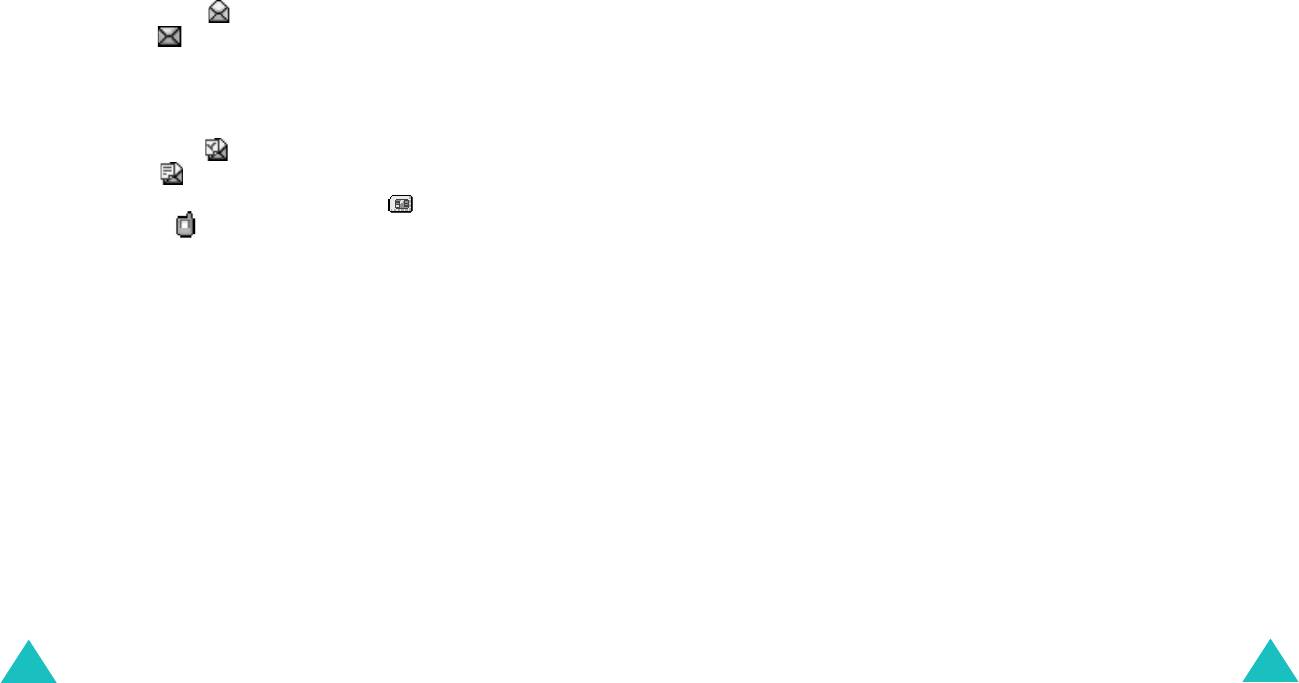
Сообщения
Сообщения
Исходящие
В папке "Исходящие" сохраняются любые сообщения,
Отправить
:
позволяет отправить это сообщение
которые вы уже отправили или просто сохранили, не
другому абоненту.
отправив.
Редактировать
:
позволяет редактировать сообщение.
При выборе опции меню
Исходящие
отображается
Переместить
:
позволяет перенести сообщение из SIM-
список отправленных или сохраненных сообщений, а
карты в память телефона и наоборот.
также следующая информация:
• телефонный номер получателя или имя, если оно
сохранено в телефонной книге;
Удалить все
• статус сообщения: — для отправленного
В этом меню можно удалить все сообщения,
сообщения и — для неотправленного сообщения.
хранящиеся в памяти SIM-карты и телефона.
Чтобы просмотреть сообщение, выделите его и
1. Прокрутите до нужной папки сообщений и
нажмите программную клавишу
Выбрать
. На экране
установите перед ней метку, нажав программную
отображается следующая информация:
клавишу
Выбрать
.
• статус сообщения: — для отправленного
При выборе
Все
метки ставятся перед всеми
сообщения и — для неотправленного сообщения.
папками сообщений.
• память, в которой сохранено сообщение: — для
SIM-карты или — для памяти телефона;
2. При необходимости повторите действие 1, чтобы
отметить другие папки.
• содержание сообщения.
3. По окончании установки меток нажмите
Можно прокрутить до следующего или предыдущего
программную клавишу
Да
.
сообщения, нажимая левую или правую клавишу.
Чтобы прокрутить содержание сообщения, нажимайте
4. При появлении запроса на подтверждение нажмите
клавишу "Вверх" или "Вниз".
программную клавишу
Да
, чтобы удалить все
сообщения в ящике (ящиках).
Нажав программную клавишу
Опции
, можно выбрать
следующие опции:
В противном случае нажмите программную клавишу
Нет
.
Удалить
:
позволяет удалить сообщение.
Изъять адрес
: извлекает из текста телефонные
номера, адреса электронной почты или URL-адреса
для вызовов и отправки сообщений по этим номерам
или для сохранения их в телефонной книге.
92
93
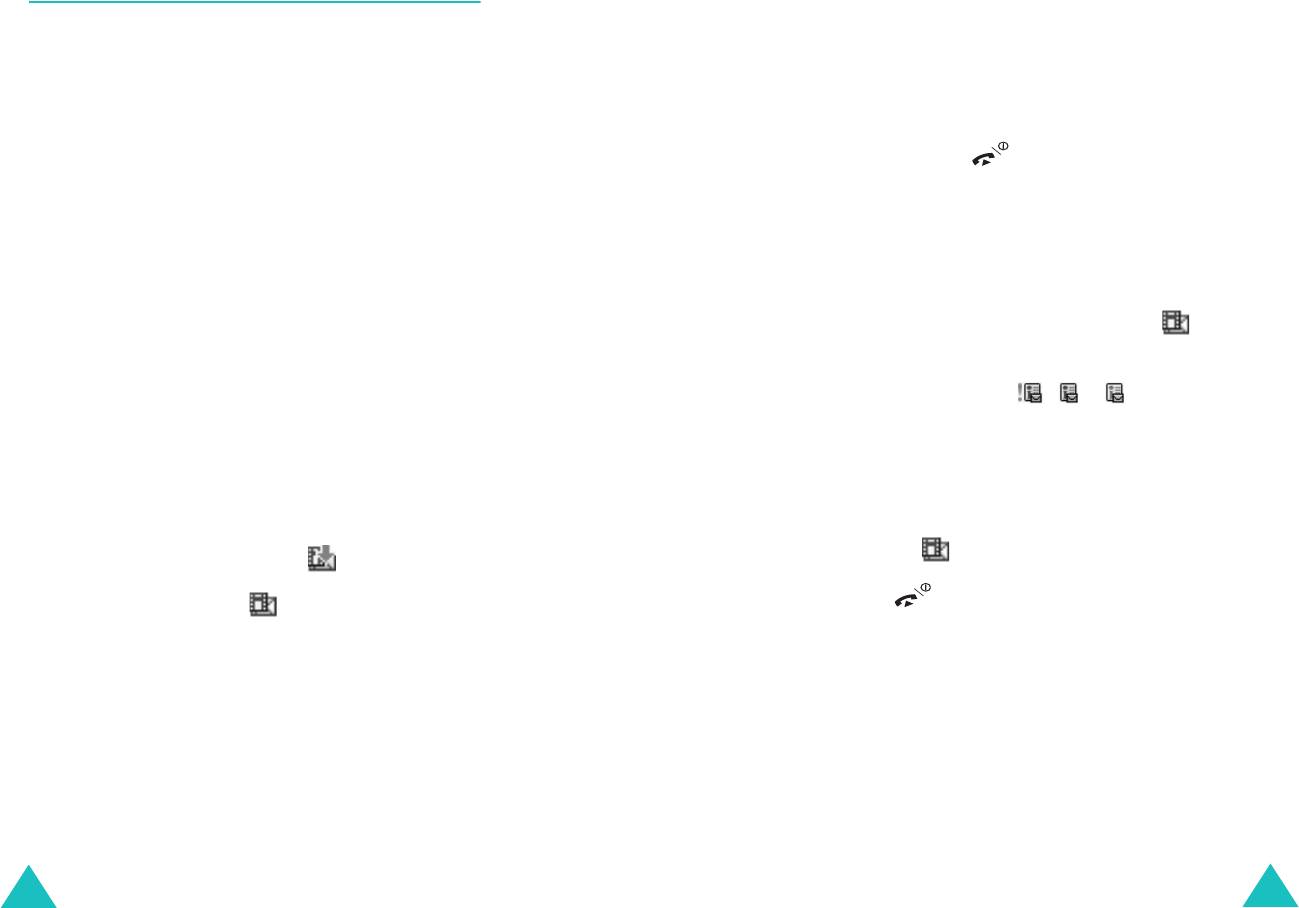
Сообщения
Сообщения
MMS сообщения
Служба мультимедийных сообщений (MMS) аналогична
Примечания
:
Службе текстовых сообщений (SMS). Она
• Во время извлечения нового сообщения будет
обеспечивает асинхронную пересылку персональных
невозможен доступ к WAP-узлам и к меню
Загрузки
(см.
мультимедийных сообщений с телефона на телефон,
стр. 124).
по электронной почте и через Интернет (по URL-
• Для очистки дисплея от уведомления о новом сообщении
адресам).
нажмите клавишу . Если также имеются
пропущенные вызовы, голосовые сообщения, SMS или
Вместе с обычным текстом мультимедийные
MMS сообщения, сообщения сети, индикация правой
сообщения могут содержать изображения, рисунки,
программной клавиши меняется в следующем порядке:
речь и звуки. MMS-сообщение - это представление
Пропущ.
,
Соедин.
,
Смотр.
,
CB
и
Тел.Кн.
мультимедийной информации в качестве единого
элемента. Это не текстовый
файл с вложениями.
Если параметр
Прием сообщений
установлен на
Вручную
(дополнительную информацию см. на
С помощью функции MMS ваш телефон может
стр.111), когда значок нового сообщения ()
получать мультимедийные сообщения. Можно также
появляется на дисплее, вы должны извлечь сообщения
отправлять сообщения-картинки. Данная функция
из папки "Входящие". В папке "Входящие" выберите
доступна, только если она поддерживается вашим
сообщения со значками , и . Затем можно
оператором связи. Только телефоны, оснащенные
выбрать извлечение или удаление сообщения, нажав
функцией MMS, могут принимать и отображать такие
программную клавишу
Опции
.
сообщения.
Управление памятью
Извлечение нового сообщения
Если память переполнена, мигает значок нового
Если вы извлекаете сообщение, на дисплее
сообщения (), и отображается сообщение об
отображается значок извлечения ( ). После
ошибке. (Значок исчезает, если вы нажмете
извлечения нового сообщения на дисплее появляется
клавишу , но появляется снова, если вы не
значок нового сообщения () и текстовое
удалите старые сообщения.) Пока не освободите
уведомление с номером сообщения. Вы также слышите
память, вы не сможете получать новые сообщения.
предупреждение, тип которого зависит от выбранной
Чтобы освободить место для новых сообщений, вы
настройки звука сообщения; дополнительную
должны удалить одно или несколько старых сообщений
информацию см. на стр. 83.
с помощью опции
Удалить
в папках "Входящие",
Чтобы прочитать новое сообщение в режиме ожидания,
"Исходящие", "Черновики" или "Моя папка", или с
нажмите программную
клавишу
Смотр.
. Список
помощью опции
Удалить все
. Дополнительную
сообщений отображается в разделе "Входящие".
информацию см. на стр. 105.
Выбрав сообщение, вы сможете прочитать его.
94
95
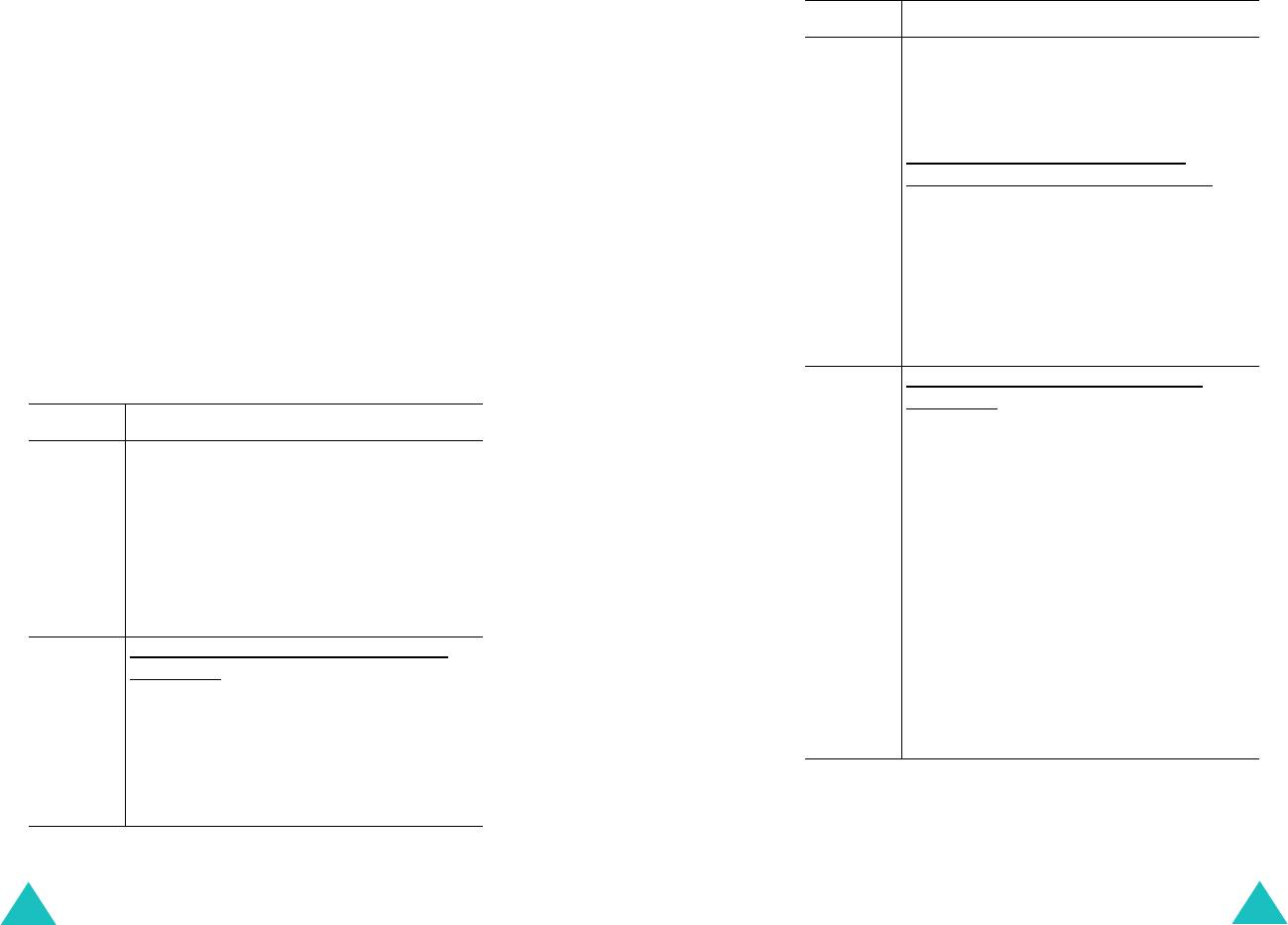
Сообщения
Сообщения
Примечания
:
Элемент Как добавить
• Вы можете получить до 150 сообщений.
• Папки "MMS сообщения", "Фотокамера" и "Мультимедиа"
Картинка
3. Выберите картинку, которую нужно
(продолжение)
совместно используют определенный объем памяти в
добавить. Она отображается на экране.
телефоне. Можно также использовать опции
Удалить
4. Нажмите программную клавишу
Добав.
.
или
Удалить все
для удаления некоторых звуков или
изображений в папках "Камера" и "Мультимедиа".
Чтобы добавить картинку из папки
"Мультимедиа" выполните следующее:
Создать
1. Выберите одну из категорий картинок.
Эта опция меню позволяет создать новое
Отображается список картинок данной
мультимедийное сообщение и отправить его
категории.
нескольким получателям.
2. Выберите картинку, которую нужно
добавить. Она отображается на экране.
1. Выберите один из следующих элементов, нажимая
клавишу "Вверх" или "Вниз", затем нажмите
3. Нажмите программную клавишу
Добав.
.
программную клавишу
Доба.
.
Звук Для вставки нового звука выполните
следующее:
Элемент Как добавить
1. Выберите опцию
Новая запись
.
Тема 1. Введите тему сообщения.
2. Нажмите программную клавишу
Запись
Дополнительную информацию о вводе
для запуска записи.
текста см. на стр. 41.
3. Нажмите программную клавишу
Стоп
2. Нажмите программную клавишу
Да
.
для останова записи.
Примечание
: Для возврата на предыдущий
4. Нажмите программную клавишу
Воспр.
экран при вводе темы нажмите
для воспроизведения звука. Или
и удерживайте клавишу
C
.
нажмите программную клавишу
Добав.
,
Картинка Для вставки новой картинки выполните
чтобы добавить звук. Введите название
следующее:
звука и нажмите программную клавишу
Да
. Звук добавляется к сообщению и
1. Выберите опцию
Создать новoe
.
автоматически сохраняется в папке
2. Сделайте фотографию с помощью
"Мультимедиа".
функции "Фотокамера".
Дополнительную информацию о
функции "Фотокамера" см. на стр. 143.
96
97
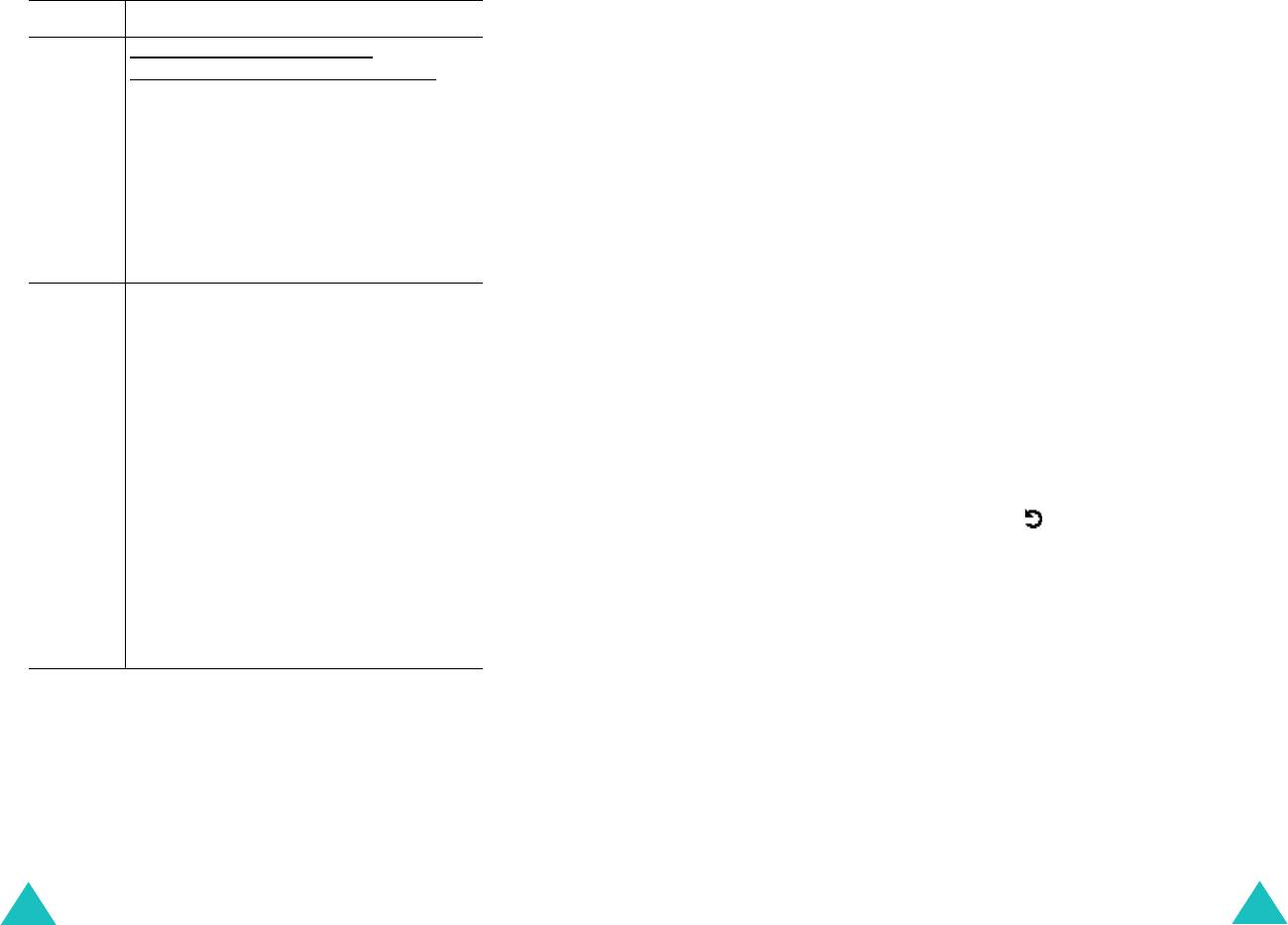
Сообщения
Сообщения
•
Добавить стр.
: позволяет добавлять до десяти
Элемент Как добавить
страниц. Можно переходить от страницы к
Звук
Чтобы добавить звук из папки
странице с помощью клавиш "Влево" и "Вправо" на
(продолжение)
"Мультимедиа" выполните следующее:
экране сообщения.
1. Выберите одну из категорий звуков.
•
Тайминг стр.
: позволяет установить время
Отображается список звуков данной
отображения одной страницы полученного
категории.
сообщения. Через заданное время страница на
дисплее автоматически сменяется следующей.
2. Выберите звук, который нужно
добавить.
•
Эффекты текста
: позволяет задать цвет, размер и
стиль текста сообщения.
3. Для добавления нажмите программную
клавишу
Выбрать
.
•
Удалить тему
/
картинку
/
звук
/
сообщение
: в
зависимости от выбора позволяет удалить тему,
Сообщение
1. Введите новое сообщение. Можно также
картинку, звук или сообщение.
ввести предварительно заданный
шаблон.
•
Удалить стр.
: позволяет удалить текущую
страницу.
Чтобы ввести шаблон, выполните
следующее:
•
Сохранить сообщение
: сохраняет сообщение в
папке
Черновики
(см. стр. 103) или
Моя Папка
• Нажмите программную клавишу
Опц.
и
(см. стр. 104).
выберите опцию
Шаблоны
.
• Выберите один из шаблонов.
Примечание
: Чтобы вернуться к экрану
редактирования, нажмите программную
2. Нажмите программную клавишу
Опц.
и
клавишу или клавишу
C
.
выберите опцию
Сделано
, чтобы
добавить текст сообщения.
3. По завершении создания сообщения выберите
Примечание
: Для возврата на предыдущий
опцию
Отправить
.
экран при вводе сообщения
4. Выберите запись на экране "Отправить".
нажмите и удерживайте
клавишу
C
.
Если это пустая запись, введите адресата, как
показано ниже.
2. Нажмите программную клавишу
Опц.
, чтобы
использовать следующие опции.
Номер тел.
: для ввода номера телефона адресата.
•
Просмотр
: отображает сообщение, как оно будет
: для ввода адреса электронной почты.
выводиться телефоном получателя. Чтобы вернуться к
экрану сообщения, нажмите программную клавишу
Тел. Книга
: для ввода назначения из телефонной
Прав.
. Чтобы отправить сообщение, нажмите
книги.
программную клавишу
Отпр.
и перейдите к действию 4.
После ввода адресата нажмите программную
•
Отправить
: позволяет отправить это сообщение
клавишу
Да
.
другому абоненту. См. следующие действия.
98
99
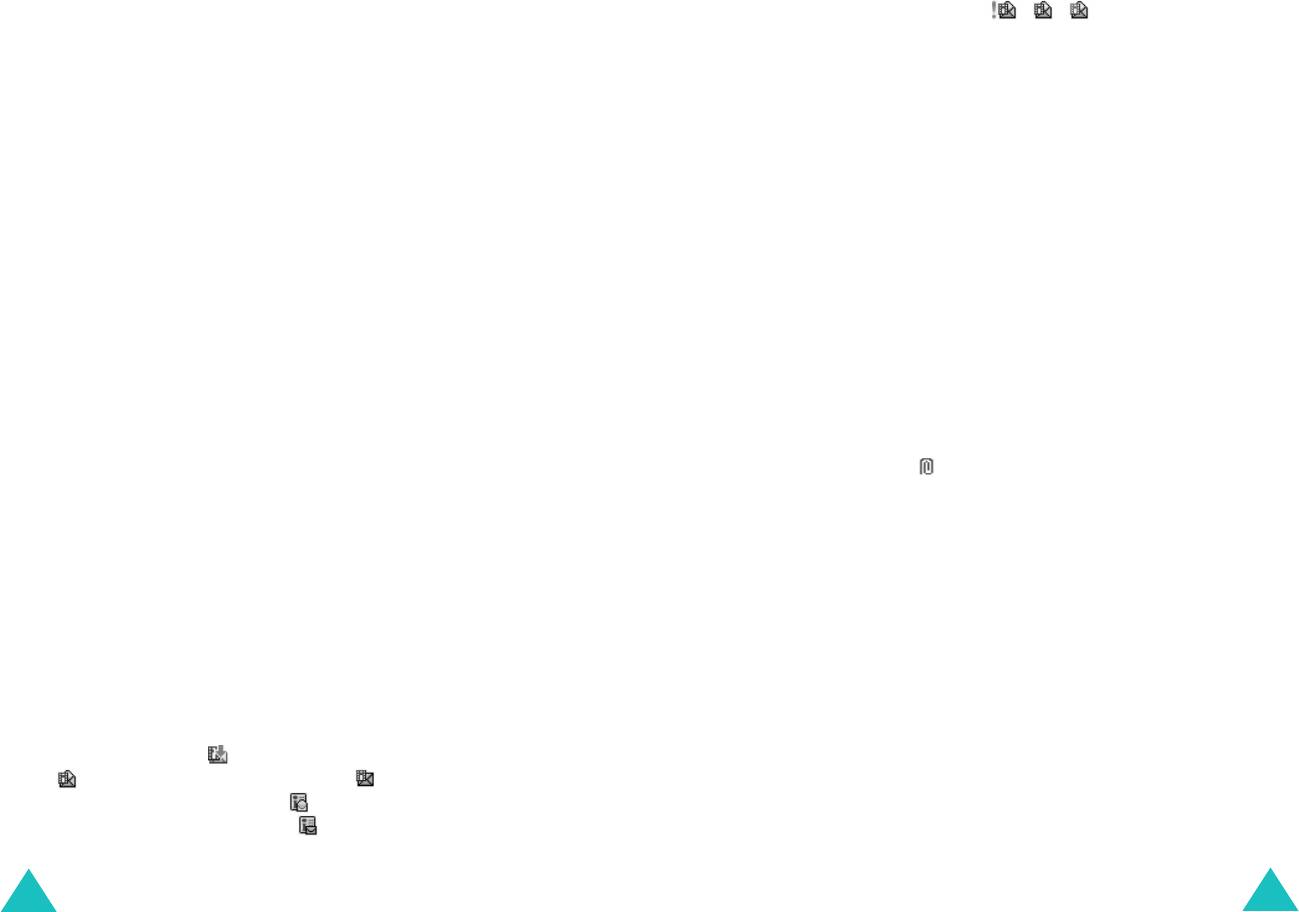
Сообщения
Сообщения
Если эта запись не является пустой, выполните
Примечание
: Значки статуса сообщения могут иметь
следующее.
вид ,
,
для обозначения
приоритета, установленного
Редакт. адрес
: для изменения выбранного адреса.
отправителем (см. стр.110).
Удалить адрес
: для удаления выбранного адреса.
Чтобы просмотреть сообщение, не извлекая его,
прокрутите до него и нажмите программную клавишу
Примечание
: Для удаления цифры или всего номера
Выбрать
. Извлекаемое в данный момент сообщение
нажмите или нажмите и удерживайте
просмотреть нельзя.
клавишу
C
. Если ничего не введено,
нажатие и удержание клавиши
C
Чтобы прокрутить содержание сообщения, нажимайте
возвращает к предыдущему экрану.
клавишу "Вверх" или "Вниз". Если сообщение содержит
более одной страницы, можно нажать клавишу "Влево"
5. Для отправки сообщения нескольким адресатам (до
или "Вправо" для продвижения по страницам или для
двадцати), повторите действие 4.
автоматического постраничного просмотра с
6. По окончании ввода адресатов нажмите
интервалом, заданным отправителем.
программную клавишу
Отправ.
.
Примечания
.
Для отмены отправки или повторной отправки
• Некоторые типы звуков и изображений могут не
сообщения, перейдите в папку
Исходящие
. Выберите
проигрываться и не отображаться.
подходящее сообщение и опцию. Дополнительную
• Если сообщение содержит вложение (например,
информацию см. на 102.
видеоклипы), в строке заголовка отображается значок
вложения ( ). Вложение может не воспроизводиться.
Вложение также может не извлекаться из сообщения.
Вxодящие
Нажав программную клавишу
Опц.
, можно выбрать
Телефон получает входящие сообщения и сохраняет их
следующие опции:
в папке "Входящие".
Удалить
: удаляет сообщение.
Если выбрано меню
Входящие
, отображается список
Повторить
: повторный просмотр сообщения.
полученных сообщений и следующая информация:
Ответ
: отправляет ответное сообщение отправителю.
• тема сообщения или "Нет темы", если сообщение не
имеет темы;
Переслать
: переадресует сообщение другому лицу.
• телефонный номер отправителя или имя, если оно
Перезвонить
: позволяет сделать ответный вызов.
сохранено в телефонной книге;
Изъять медиа
: извлекает картинку или звук, чтобы вы
могли использовать их в качестве фонового рисунка
• статус сообщения; – для извлечения сообщения,
или звонка, а также для отправки их в качестве
– для прочитанного сообщения, – для
мультимедийных сообщений.
непрочитанного сообщения, – для сообщения с
уведомлением о прочтении и – для сообщения-
уведомления, которое надо прочитать.
100
101
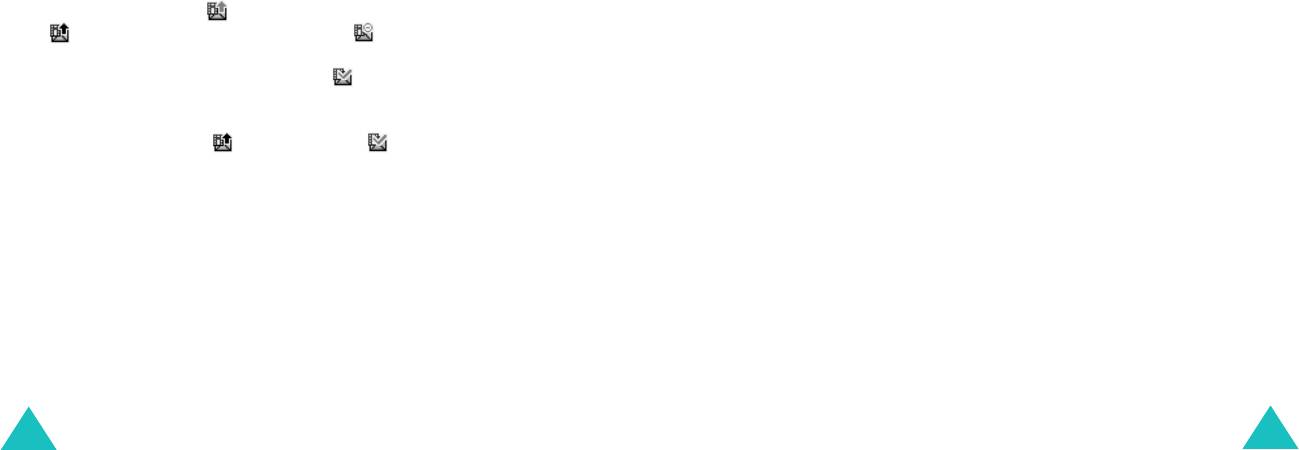
Сообщения
Сообщения
Изъять адрес
: извлекает из текста телефонные номера,
Для повторной отправки сообщения, выберите нужное
адреса электронной почты и URL-адреса для вызовов и
сообщение, нажимая клавиши "Вверх" или "Вниз",
отправки сообщений по этим номерам или для
затем нажмите программную клавишу
Выбать
. Затем
сохранения их в телефонной книге.
нажмите программную клавишу
Опц.
и выберите опцию
Свойства
: отображает подробную информацию о
Отправить
.
сообщении.
Чтобы прокрутить содержание сообщения, нажимайте
Переместить в мою папку
: перемещает сообщение в
клавишу "Вверх" или "Вниз". Если сообщение содержит
"Мою папку" для последующего использования.
более одной страницы, можно нажать клавишу "Влево"
или "Вправо", для продвижения по страницам или для
Исходящие
автоматического постраничного просмотра с
В папке "Исходящие" сохраняются сообщения, которые
интервалом, заданным отправителем.
вы отправили, сообщения которые не удалось отправить
Нажав программную клавишу
Опц.
, можно выбрать
и сообщения, отправка которых была отменена.
следующие опции:
При выборе опции меню
Исходящие
отображается
список отправленных или сохраненных сообщений, а
Удалить
: удаляет сообщение.
также следующая информация:
Повторить
: осуществляет повторный просмотр
• тема сообщения или "Нет темы", если сообщение не
сообщения.
имеет темы;
Отправить
: отправляет сообщение.
• телефонный номер получателя или имя, если оно
сохранено в телефонной книге;
Свойства
: показывает подробную информацию о
• статус сообщения: – для отправки сообщения;
сообщении.
– для отправленного сообщения; – для
сообщений, которые не удалось отправить или
Переместить в мою папку
: перемещает сообщение в
отправка которых
была отменена; – для отчета о
"Мою папку" для последующего использования
.
доставке. Когда получатель извлекает сообщение,
которое вы отправили, и опция
Отчет о доставке
(см.
Черновики
стр.111) включена, изменяется на .
В эту папку помещаются сообщения, сохраняемые
Чтобы просмотреть сообщение, прокрутите до него и
вами, прерванные входящим вызовом, а также
нажмите программную клавишу
Выбрать
. Но
создаваемые сообщения.
отправляемое в данный момент сообщение просмотреть
нельзя.
Примечание
: Сохраняются сообщения, которые не
Для отмены отправки сообщения прокрутите до нужного
удалось отправить из папки "Исходящие".
сообщения, нажимая клавишу "Вверх" или "Вниз", затем
Чтобы просмотреть сообщение, выделите его и
нажмите программную клавишу
Выбрать
. Появится
нажмите программную клавишу
Выбрать
.
запрос на подтверждение. Вы можете отменить отправку
этого сообщения, нажав программную клавишу
Да
.
102
103
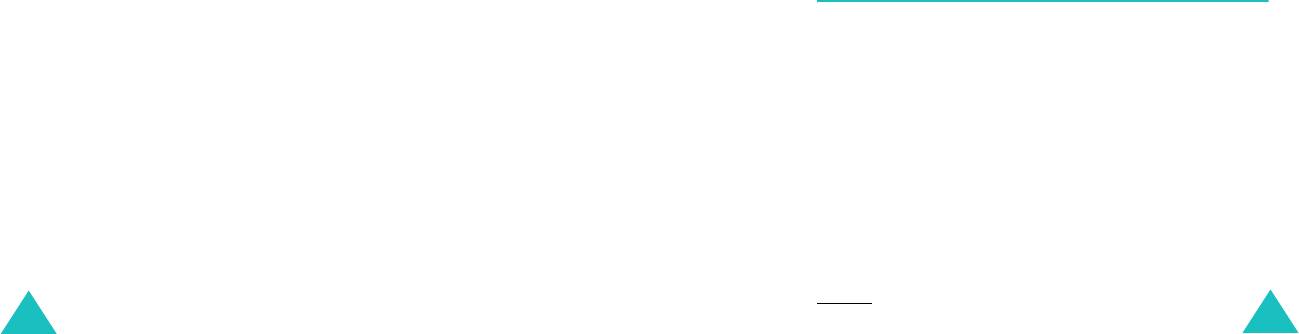
Сообщения
Сообщения
Нажав программную клавишу
Опц.
, можно выбрать
Удалить все
следующие опции:
Эта опция меню позволяет удалять все сообщения в
Отправить
: отправляет ответное сообщение
каждой папке сообщений. Также можно удалить все
отправителю.
ваши сообщения одновременно.
Повторить
: осуществляет повторный просмотр
сообщения.
1. Прокрутите до нужной папки сообщений и
установите перед ним метку, нажав программную
Удалить
: удаляет сообщение.
клавишу
Выбрать
.
Свойства
: отображает подробную информацию о
сообщении.
При выборе
Все
метки ставятся перед всеми
папками сообщений.
Моя папка
2. При необходимости повторите действие 1, чтобы
Сообщения, сохраненные в папках "Входящие" и
отметить другие папки.
"Исходящие" можно переместить в папку "Моя папка",
выбрав опцию
Переместить в мою папку
. При создании
3. По окончании установки меток нажмите
нового сообщения можно также сохранить его в папке
программную клавишу
Да
.
"Моя папка", выбрав опцию
Сохранить сообщение
.
4. При появлении запроса на подтверждение нажмите
Чтобы просмотреть сообщение, выделите его и нажмите
программную клавишу
Да
, чтобы удалить все
программную клавишу
Выбрать
.
сообщения в ящике (ящиках).
Нажав программную клавишу
Опц.
, можно выбрать
следующие опции:
В противном случае нажмите программную клавишу
Нет
.
Удалить
: удаляет сообщение.
Повторить
: осуществляет повторный просмотр
сообщения.
Push сообщения
Отправить
: отправляет сообщение.
Изъять медиа
: извлекает картинку или звук, чтобы вы
Это меню позволяет настроить получение и чтение
могли использовать их в качестве фонового рисунка или
сообщений принудительной рассылки.
звонка, а также для отправки их в качестве
мультимедийных сообщений.
Доступны следующие опции:
Изъять адрес
: извлекает из текста телефонные номера,
Вxодящие
: телефон получает сообщения
адреса электронной почты и URL-адреса для вызовов и
принудительной рассылки и сохраняет их в ящике
отправки сообщений по этим номерам или для
"Входящие". В ящике "Входящие" эти сообщения можно
сохранения их в телефонной книге.
прочитать.
Свойства
: показывает подробную информацию о
Настройки
: эта опция позволяет настроить получение
сообщении.
push-сообщений.
Всегда
: push-сообщения принимаются всегда.
104
105
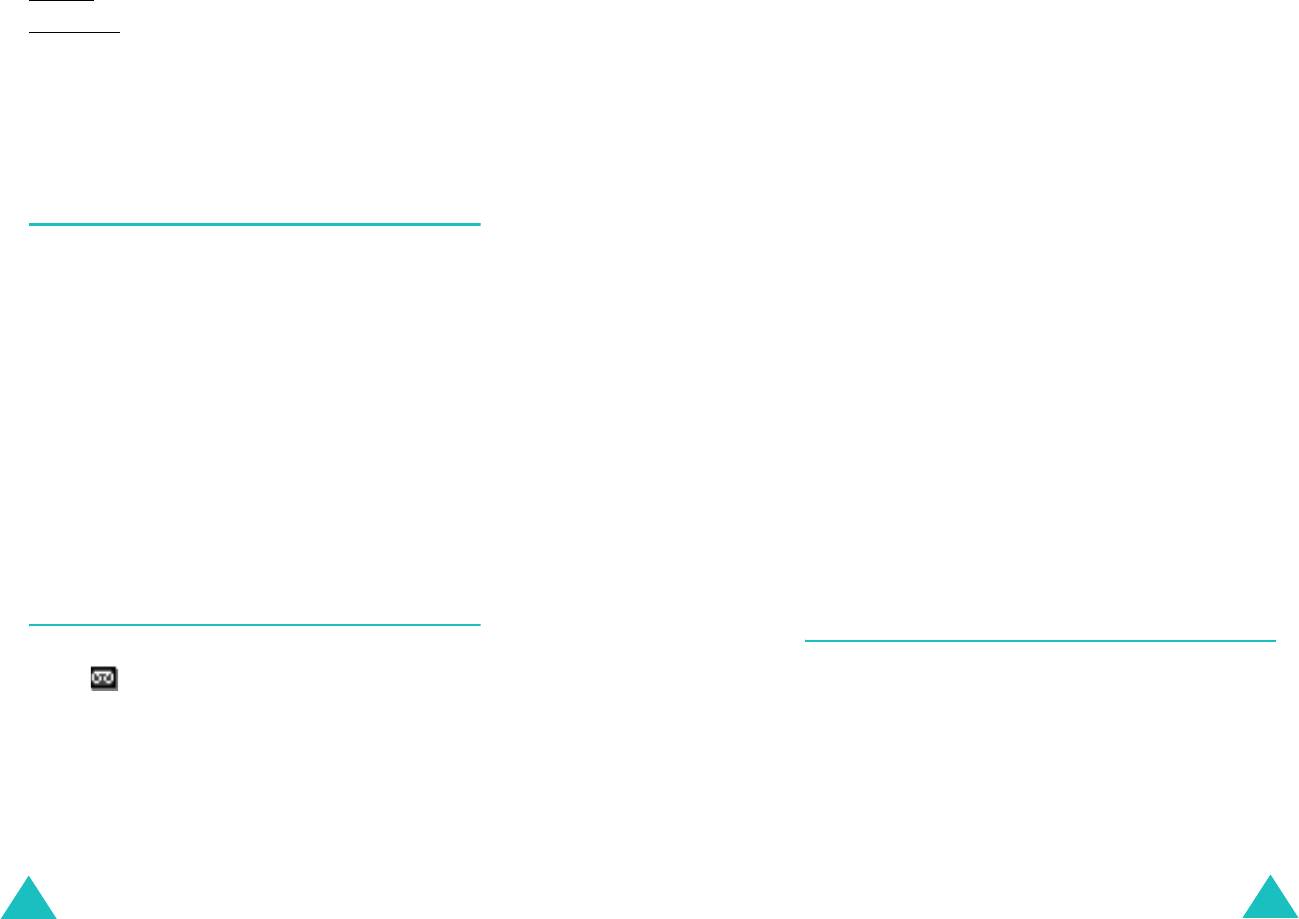
Сообщения
Сообщения
Никогда: push-сообщения не принимаются никогда.
• В режиме ожидания нажмите и удерживайте клавишу
1
,
чтобы получить доступ к серверу голосовой почты.
Выборочно
: поступают только push-сообщения,
Затем следуйте полученным инструкциям.
настройки которых соответствуют номеру в этой опции.
Предустановленный номер – это номер SMS-центра.
• Вызовите номер вашего сервера голосовой почты,
Вы можете изменить этот номер.
осуществив доступ к меню
Прослушать
, и следуйте
полученным инструкциям.
Удалить все
: удаляет все сообщения принудительной
рассылки.
Номер сервера
Шаблоны
Прежде чем использовать сервис голосовой почты,
необходимо сохранить номер сервера голосовой почты,
С помощью этого меню можно задать до девяти чаще
полученный от вашего оператора связи.
всего используемых сообщений. При доступе к этому
меню отображается список шаблонов.
После выбора записи доступны следующие опции:
1. Прокрутите до сообщения или свободной позиции,
Изменить номер
: введите номер сервера голосовой
нажимая клавишу "Вверх" или "Вниз".
почты или нажмите программную клавишу
Тел.Кн.
, чтобы
ввести номер из телефонной книги. Затем нажмите
2. Нажмите программную клавишу
Выбрать
для
программную клавишу
Да
.
ввода нового сообщения или изменения старого
сообщения.
Изменить имя
: введите имя сервера и нажмите
программную клавишу
Да
для его сохранения.
Дополнительную информацию о вводе символов
см. на стр. 41.
Удалить
: при появлении запроса на подтверждение
нажмите программную клавишу
Да
. Для отмены нажмите
3. Нажмите программную клавишу
Да
, чтобы
программную клавишу
Нет
.
сохранить сообщение.
Голосовая почта
Вещание
При получении голосового сообщения появляется
значок , и звучит сигнал предупреждения.
Эта услуга сети позволяет получать сообщения на разные
темы, такие как, например, погода или состояние
дорожного движения. Сообщение выводится сразу при
Прослушать
получении, если выполняются следующие условия:
• В режиме ожидания при получении нового
• телефон находится в режиме ожидания;
сообщения голосовой почты нажмите программную
•oпция
Прием
установлена в значение
Включено
;
клавишу
Соедин.
, чтобы получить доступ к серверу
голосовой почты. Затем следуйте полученным
• канал сообщений активен в списке каналов.
инструкциям.
106
107
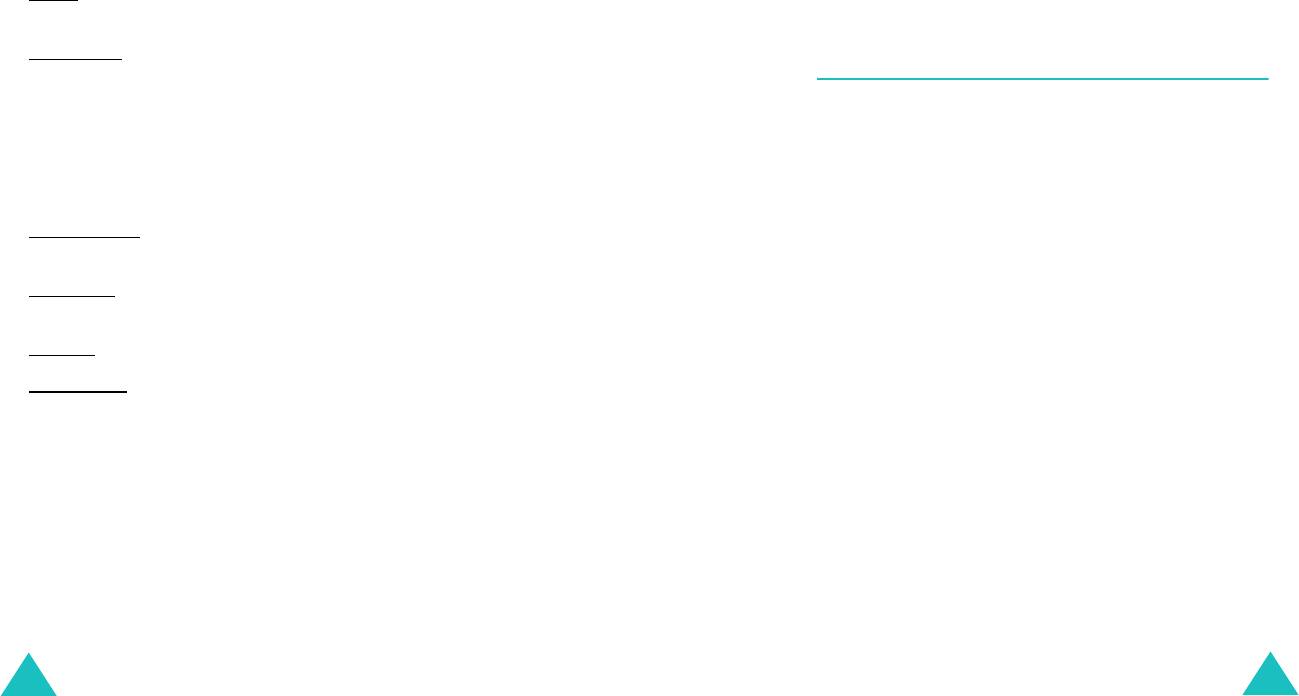
Сообщения
Сообщения
После получения сообщения сети его можно
Опция
Добавить кaнaл
позволяет добавить новый
просмотреть в режиме ожидания. Если сообщение
канал в список каналов. Введите соответствующий код
короткое, оно помещается на дисплее, в противном
канала, полученный у оператора связи, а также имя
случае нажмите программную клавишу
CB
, чтобы
канала.
прочитать все сообщение.
Метка перед
Все
указывает на то, что включены все
В меню
Вещание
доступны следующие опции:
каналы вещания.
Чтение
: позволяет читать полученные
Язык
: позволяет выбрать нужный язык. После этого
широковещательные сообщения.
можно получать сообщения сети только на выбранном
языке.
Архив: показывает список сообщений, сохраненных из
временного списка.
Временные: показывает последние сообщения. Эти
Настройки
сообщения будут удалены при выключении телефона.
Если сообщение длинное, нажимайте клавишу "Вверх"
или "Вниз".
SMS сообщения
При чтении сообщения нажмите программную клавишу
С помощью этого меню можно установить настройки
Опции
, чтобы получить доступ к следующим опциям:
для приема и отправки SMS-сообщений. Доступны
следующие опции:
Изъять номер
: показывает список номеров, включенных
в сообщение.
SMS центр
: позволяет хранить или изменять номер
SMS-центра, необходимый для отправки сообщения.
Сохранить: сохраняет это сообщение в списке архива
Номер можно получить у оператора связи.
(только временные сообщения).
Период действия
: позволяет задать время, в течение
Удалить: удаляет это сообщение.
которого ваши сообщения будут храниться в SMS-
Удалить все
: удаляет все сообщения в списке.
центре, а также будут осуществляться попытки
доставить их адресату.
Прием
: позволяет включить или отключить получение
широковещательных сообщений.
Тип сообщения
: позволяет задать тип сообщения как
Текст
,
Факс
,
Голос
,
ERMES
,
X.400
или
. Сеть
Канал
: для включения или выключения канала
может преобразовывать сообщения в выбранный
вещания нажмите программную клавишу
Выбрать
,
формат.
затем выберите
Включeнo
или
Выключeнo
.
Путь ответа
: позволяет получателю SMS-сообщения
отправить вам ответное сообщение через SMS-центр,
если этот сервис предоставляется сетью.
108
109
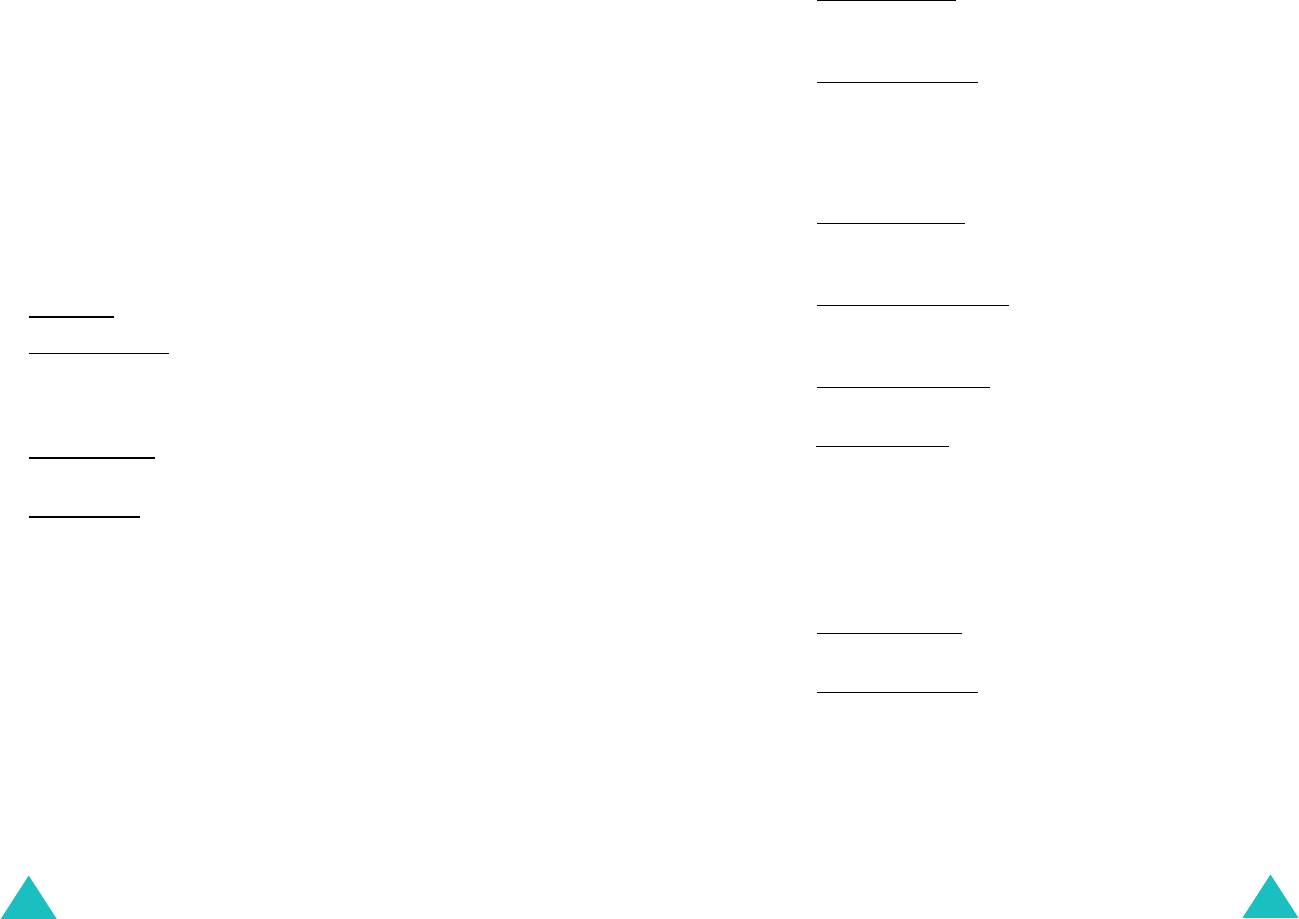
Сообщения
Сообщения
Отчет о доставке
: позволяет задавать параметры
Отчет о доставке: если эта опция установлена в
"Включено" или "Выключено". При включении этой
значение
Включено
, сеть информирует вас о том,
функции сеть информирует вас о том, доставлено
доставлено сообщение или нет.
сообщение или нет.
Подтвер. прочтения: если эта опция установлена в
значение
Включено
, телефон получателя вашего
сообщения отправляет ответ, извещающий вас о том,
что сообщение прочитано получателем.
MMS сообщения
Настр. приема
: доступны следующие опции:
Используя это меню, можно установить настройки для
отправки и получения MMS сообщений. Доступны
Прием сообщений
: позволяет настроить приема
следующие опции:
сообщений. Можно выбрать один из следующих:
Вручную
,
Автоматически
и
Отказ
.
Настр. отправки
:
доступны следующие опции:
Отклонение анонимных
: при установке этой опции на
Приоритет
: позволяет задать приоритет сообщения.
Включено
ваш телефон отклоняет сообщения без
Период действия
: позволяет задать время, в течение
номера отправителя.
которого ваши сообщения будут храниться в SMS-
Отклонение рекламы: при установке этой опции на
центре, а также будут осуществляться попытки
Включено
можно отклонять рекламу оператора связи.
доставить их адресату.
Отч
ë
т разреш
ë
н: при установке этой опции на
Доставка после
: можно задать время задержки
Выключено
ваш телефон не отправляет ответ на
отправки телефоном вашего сообщения.
телефон абонента, даже если отправитель требует
Скрыть адрес: если эта опция установлена в значение
уведомление о прочтении.
Включено
, номер вашего телефона не отображается
Профили MMS
: в этом меню вы можете настроить
на телефонах адресатов.
профили MMS, которые необходимы при отправке или
получении мультимедийных сообщений.
Текущий профиль
: позволяет выбрать один из
профилей для текущего использования.
Hастройки профиля: позволяет настроить до пяти
профилей.
• Название профиля: введите имя профиля.
•URL сервера: введите адрес сервера MMS.
• Настройки GSM: позволяет изменять следующие
настройки прокси для сети GSM:
110
111
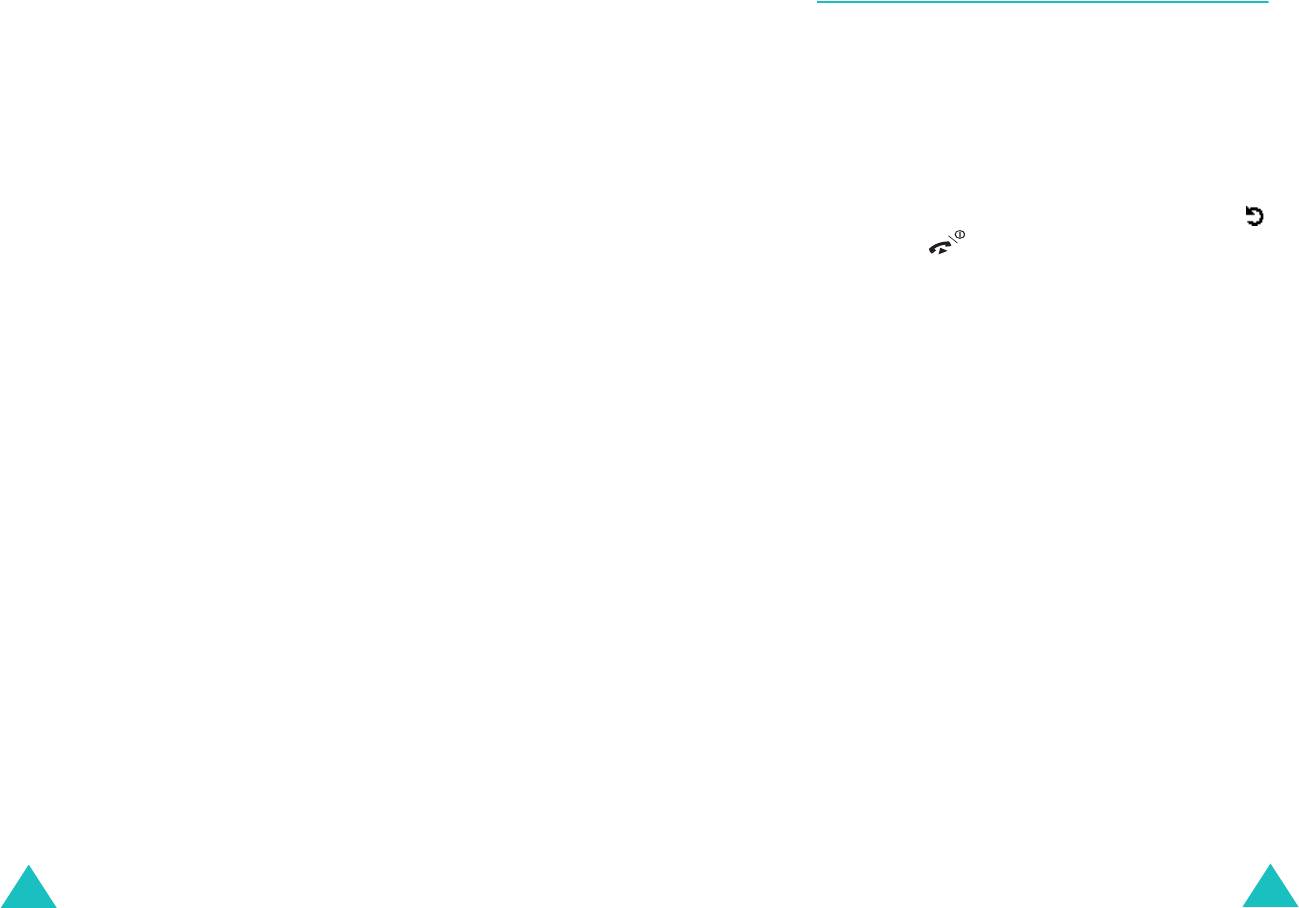
Сообщения
Сообщения
Состояние памяти
- Шлюз: введите IP-адрес и IP-порт.
Позволяет проверить состояние памяти для
сообщений.
- Тип данных: выберите тип сетевого соединения:
ISDN или аналоговый.
SMS сообщения
- Номер дозвона: введите номер телефона сервера.
Можно проверить количество сообщений, сохраненных
- Имя: введите имя (идентификатор) пользователя
в памяти SIM-карты и телефона.
для регистрации на сервере.
Закончив операцию, нажмите программную клавишу
- Пароль: введите пароль сервера.
или клавишу для выхода.
• Настройки GPRS: позволяет изменить следующие
настройки прокси для сети GPRS:
MMS сообщения
- Шлюз: введите IP-адрес и IP-порт.
Папки "MMS сообщения", "Фотокамера" и
- APN: введите
имя точки доступа, используемое
"Мультимедиа" совместно используют определенный
для адреса сетевого шлюза GPRS.
объем памяти в телефоне.
- Имя: введите имя (идентификатор) пользователя,
На дисплее отображается состояние свободной и
необходимое для соединения с сетью GPRS.
использованной памяти.
- Пароль: введите пароль, необходимый для
Можно просмотреть состояние используемой памяти
соединения с сетью GPRS.
папок "MMS сообщения", "Фотокамера" и
• Канал: выберите канал-носитель для каждого типа
"Мультимедиа", нажимая клавиши "Влево" или
сетевого доступа.
"Вправо".
- Только GPRS: работа только в сети GPRS.
- Только GSM: работа только в сети GSM.
112
113
Оглавление
- ТЕЛЕФОН С
- Содержание
- Основные меры предосторожности
- Комплектация
- Ваш телефон
- Начало работы
- Функции вызова
- Ввод текста
- Использование меню
- Меню телефонной книги
- SIM AT (SIM-меню)
- Журнал звонков
- Услуги сети
- Настройка звука
- Сообщения
- WAP&Игры
- Органайзер
- Фотокамера
- Настройки телефона
- Использование ALS (служба альтерна- тивных линий)
- Устранение неполадок
- Коды доступа
- Информация об охране
- Список терминов


